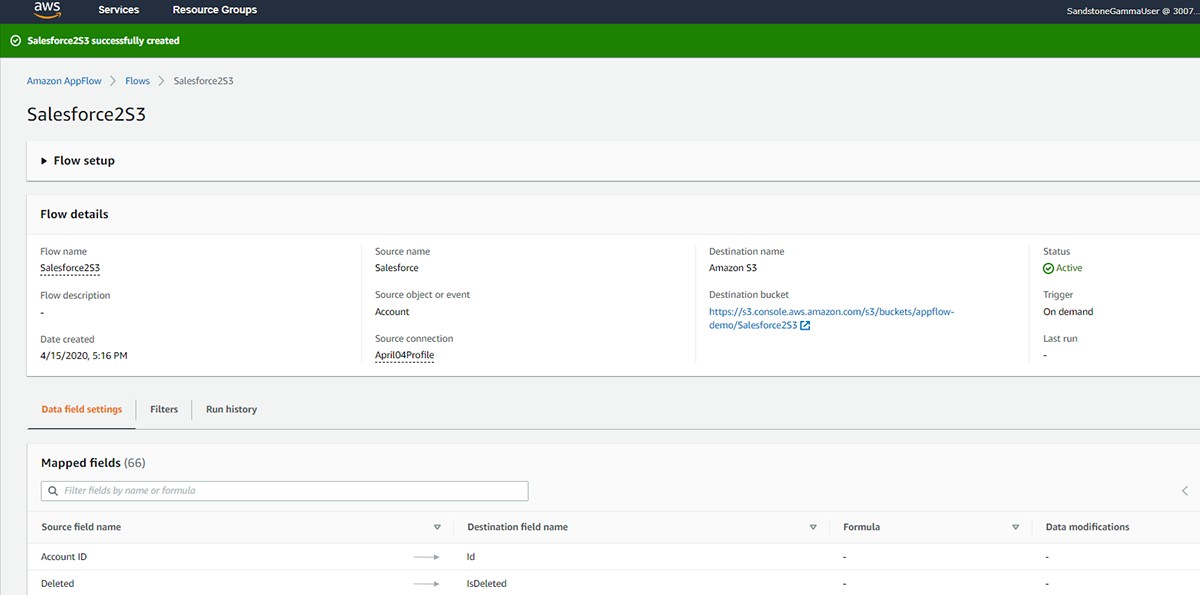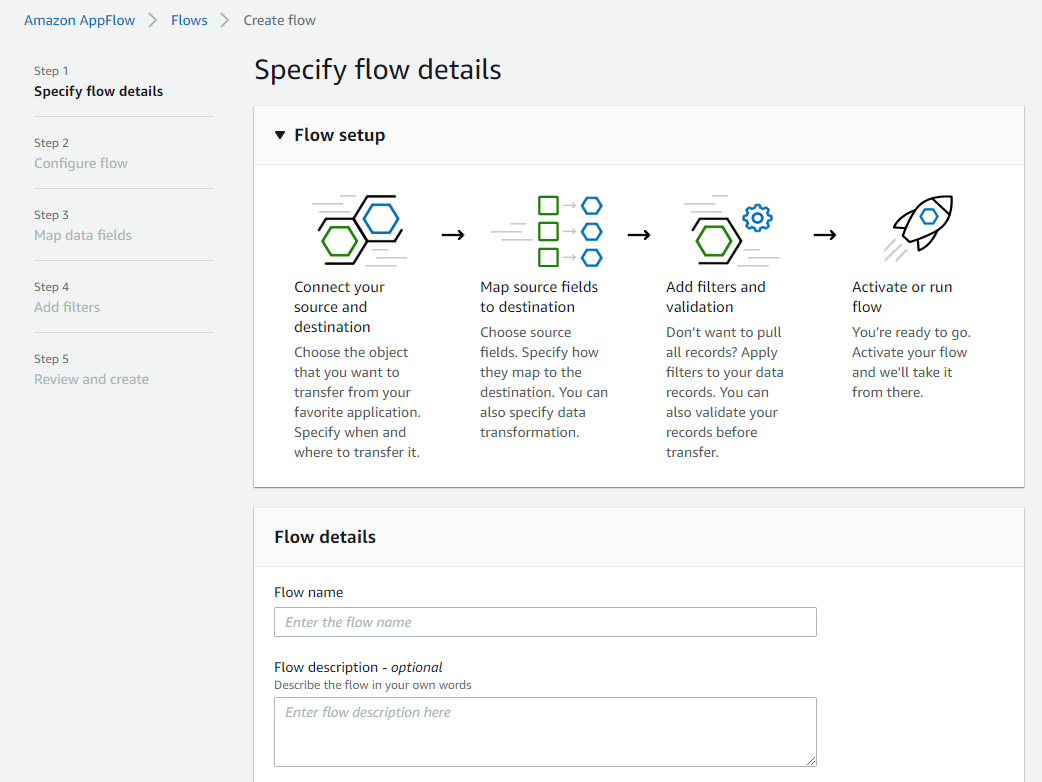動画とデモ
Amazon AppFlow のご紹介 (3:33)
AppFlow を使用して Salesforce から Amazon S3 にデータをコピーする (5:09)
Amazon AppFlow を使用した Salesforce Marketing Cloud からのデータ転送 (14:45)
Amazon AppFlow を使用して Google Analytics から Amazon S3 にデータを転送する方法 (7 分 55 秒)
Amazon AppFlow を使用してデータを含む新しい Salesforce レコードを Amazon S3 に挿入する方法 (7 分 20 秒)
Amazon AppFlow を使用して Slack から Amazon S3 にデータを転送する方法 (9 分 6 秒)
Amazon AppFlow を使用して Zendesk Support から Amazon S3 にデータを転送する方法 (9 分 47 秒)
Amazon AppFlow を使用して ServiceNow から Amazon S3 にデータを転送する方法 (7:06)
機械学習を使用して Amazon AppFlow で Salesforce データを強化する方法 (30:07)
Amazon AppFlow と Amazon Comprehend を使用して、Slack Data で感情分析を実行する方法 (10:05)
Amazon AppFlow の Marketo Connector 入門 (7:20)
AppFlow の概要: 機能とユースケース (27 分 23 秒)
AppFlow を使用するための 6 つのステップ
3 – データフロートリガーを選択する
オンデマンドフローはすぐに 1 回実行され、スケジュールされたフローは指定された間隔で実行され、そしてイベントベースのフローは、販売機会の作成やサポートチケットのステータス変更などのビジネスイベントに応じて実行されます。
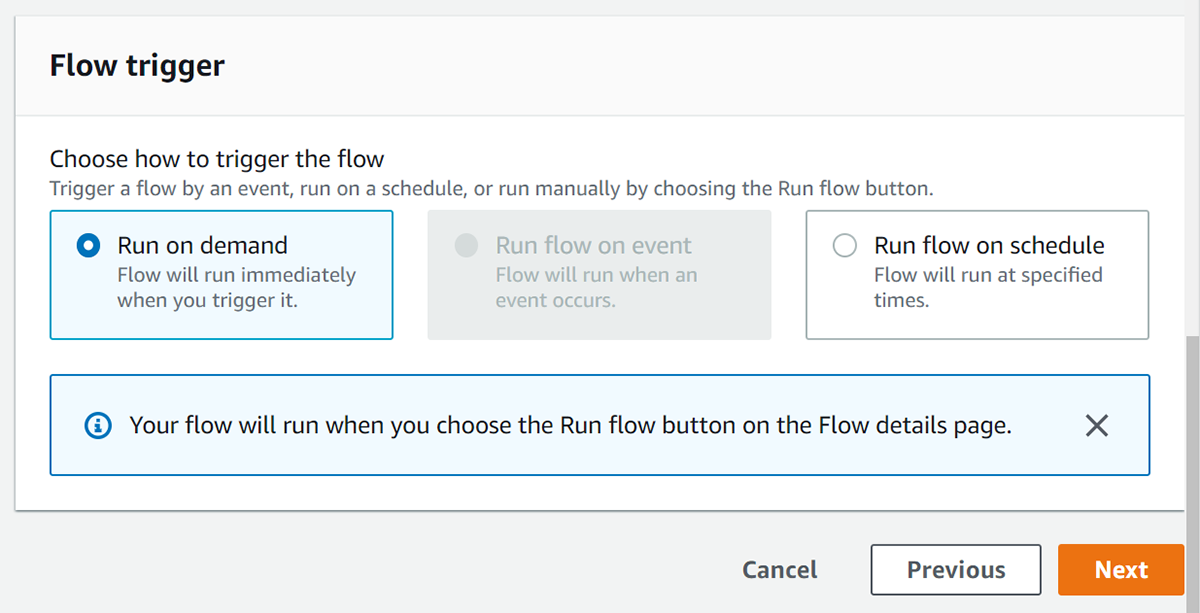
4 – ソースフィールドを宛先にマッピングする
AppFlow 内でフィールドマッピングを設定するか、フィールドが多数あるデータセットの場合は、バルクフィールドマッピングを含む csv ファイルをアップロードします。必要に応じて、機密財務情報のマスキングや姓と名の組み合わせなど、データフィールドの変換を追加します。
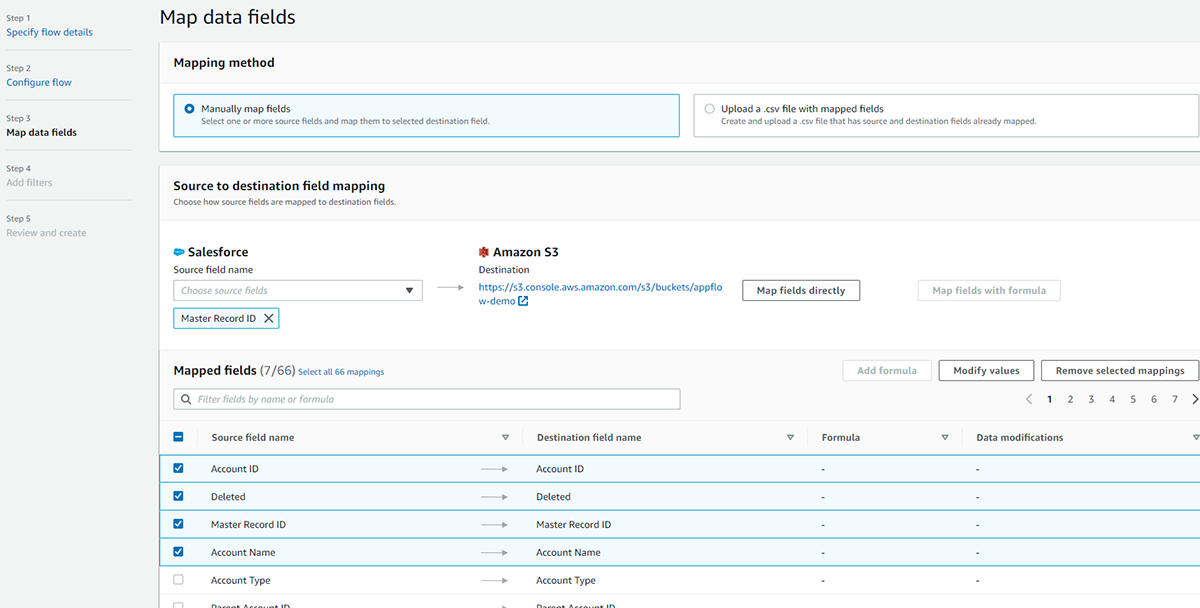
5 – データフィルターと検証を追加する
フローに新しいまたは選択したデータフィールドのみを含めるといったオプションのデータフィルターを追加し、さらに数値フィールドに数値が含まれていることを確認するといった検証を追加します。
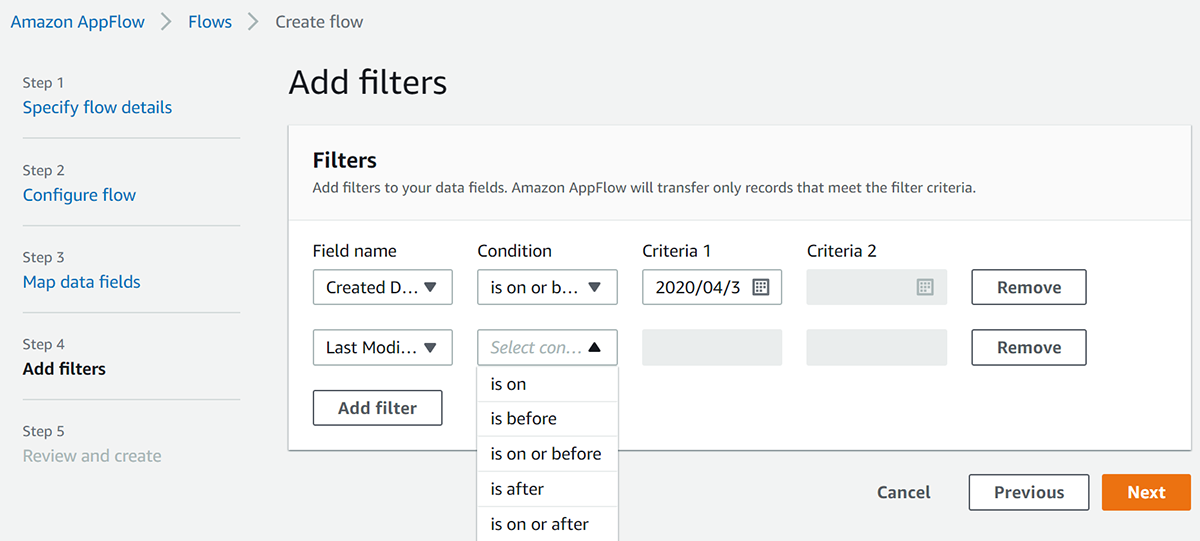
6 – 完了
[Create Flow] をクリックすると、設定したトリガーに基づいてデータのフローが開始されます。ダッシュボードを見直して、いつでもデータフローを確認してトラブルシューティングできます。